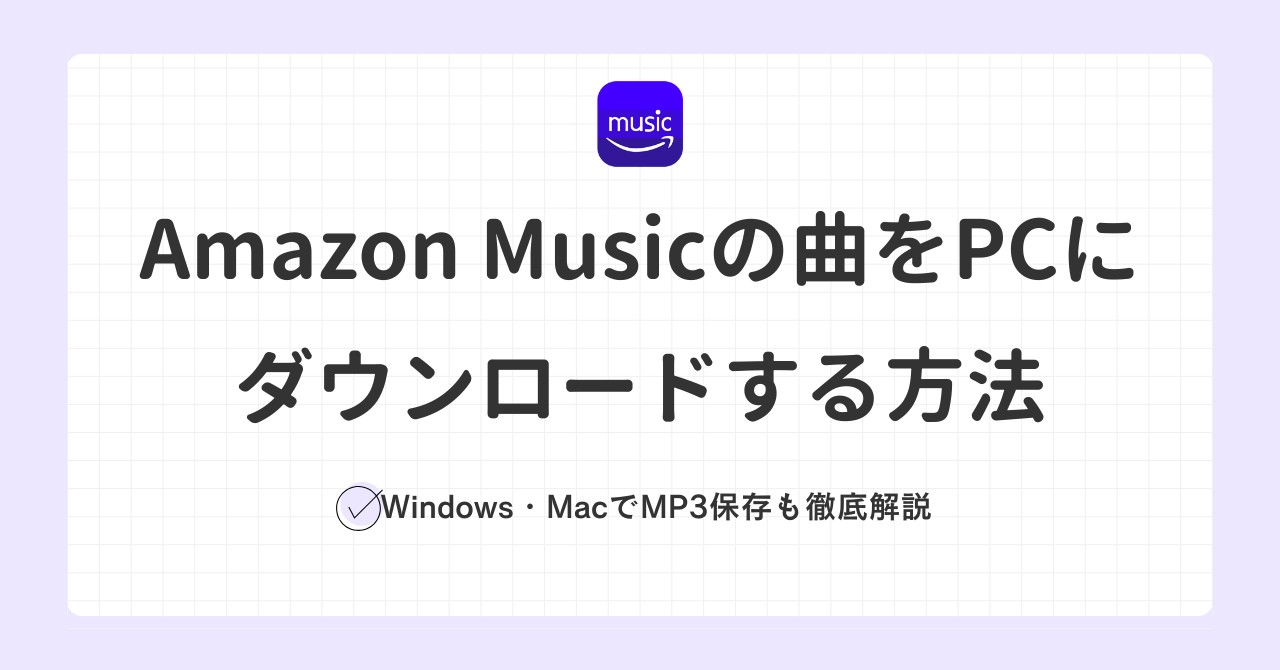Amazon Musicでダウンロードした曲の保存先を確認・変更する方法【スマホ/PC対応】
要約: 保存先が分からない、端末ごとに見つけにくい——そんな悩みをAmazon Musicでダウンロードした曲の保存先という観点から整理します。iPhone/Android/PCでの確認・変更を番号付きで解説し、最後に保存場所や形式を自由にしたい方向けにMusicFabの方法も案内します(私的利用の範囲で)
Amazon Musicでダウンロードした曲の保存先が分からず見つからないことはありませんか。スマホとPCで挙動や設定が異なるため、探し方にコツがあります。本記事では、Amazon Musicでダウンロードした曲の保存先の確認と変更方法を端末別に解説し、最後に保存場所とファイル形式を柔軟に管理したい方向けの方法も紹介します。

Amazon Musicの保存先を確認・変更する方法(端末別)
デバイス別・保存先と変更可否
| 保存先の確認・変更:端末別ステップ早見表 | |||||||||||||||||||||||||||||||||||||||||||||||||||||||||||||||||||||||||||||||||||||||||||||||||||
|---|---|---|---|---|---|---|---|---|---|---|---|---|---|---|---|---|---|---|---|---|---|---|---|---|---|---|---|---|---|---|---|---|---|---|---|---|---|---|---|---|---|---|---|---|---|---|---|---|---|---|---|---|---|---|---|---|---|---|---|---|---|---|---|---|---|---|---|---|---|---|---|---|---|---|---|---|---|---|---|---|---|---|---|---|---|---|---|---|---|---|---|---|---|---|---|---|---|---|---|
| デバイス | 既定の保存先 | 変更可否 | 手順 | 補足 | |||||||||||||||||||||||||||||||||||||||||||||||||||||||||||||||||||||||||||||||||||||||||||||||
| iPhone | アプリのオフライン保存(端末本体) | ①[ライブラリ]→②フィルターで[ダウンロード済み]→③不要曲は「デバイスから削除」(保存先変更不可)。 | オフライン再生は可能だが、アプリ外エクスポート不可。 | ||||||||||||||||||||||||||||||||||||||||||||||||||||||||||||||||||||||||||||||||||||||||||||||||
| Android | 端末本体/SDカード(選択可) | ①[設定]→②[保存先]→③「端末本体/SDカード」を選択→④必要なら再ダウンロードで整理。 | [設定]>[保存先]で切替。状態により選べない場合あり。 | ||||||||||||||||||||||||||||||||||||||||||||||||||||||||||||||||||||||||||||||||||||||||||||||||
| Windows / Mac | ユーザー配下など任意フォルダ | ①[設定]→②[オフラインダウンロード保存先]→③[フォルダを選択]で任意フォルダ指定(サブスクはPC保存不可)。 | [オフラインダウンロード保存先]で指定。サブスクはPC保存不可、購入曲のみ可。 | ||||||||||||||||||||||||||||||||||||||||||||||||||||||||||||||||||||||||||||||||||||||||||||||||
iOSは保存先の変更に非対応。AndroidはSDカード切替が可能ですが、端末やカードの認識状況に左右されます。PCは保存先を自由に指定できますが、サブスク曲のPC保存はできない点に注意が必要です。
iPhone上でAmazon Musicの保存先の確認手順
iPhoneは保存先の変更やアプリ外エクスポートに対応していません。オフライン再生用にアプリ内へ保存し、アプリ内で再生します。
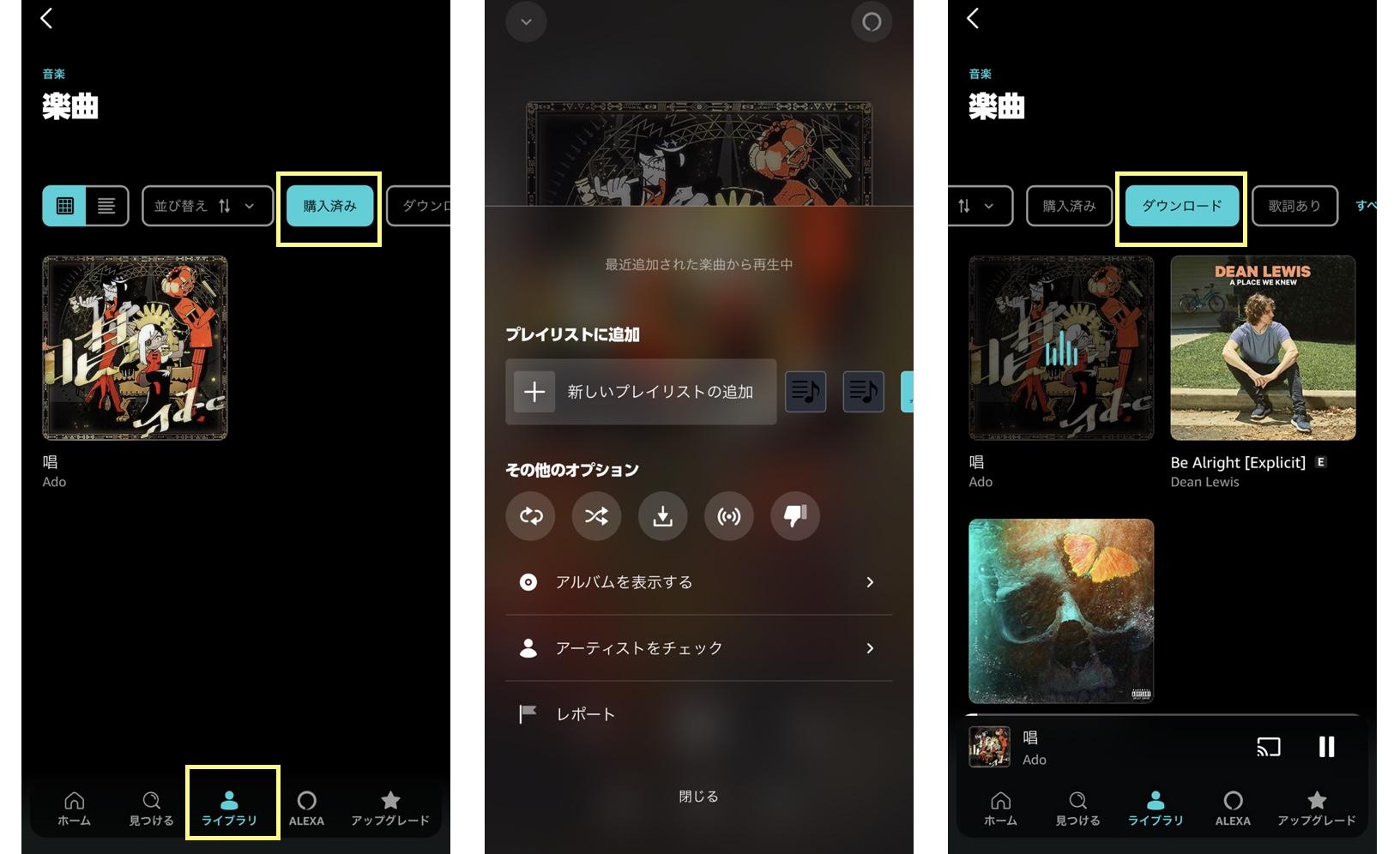
Android上でAmazon Musicの保存先の確認・変更手順
SDカードが正しく認識・マウントされているか確認します。未認識の場合、挿し直しや再起動を行いましょう。
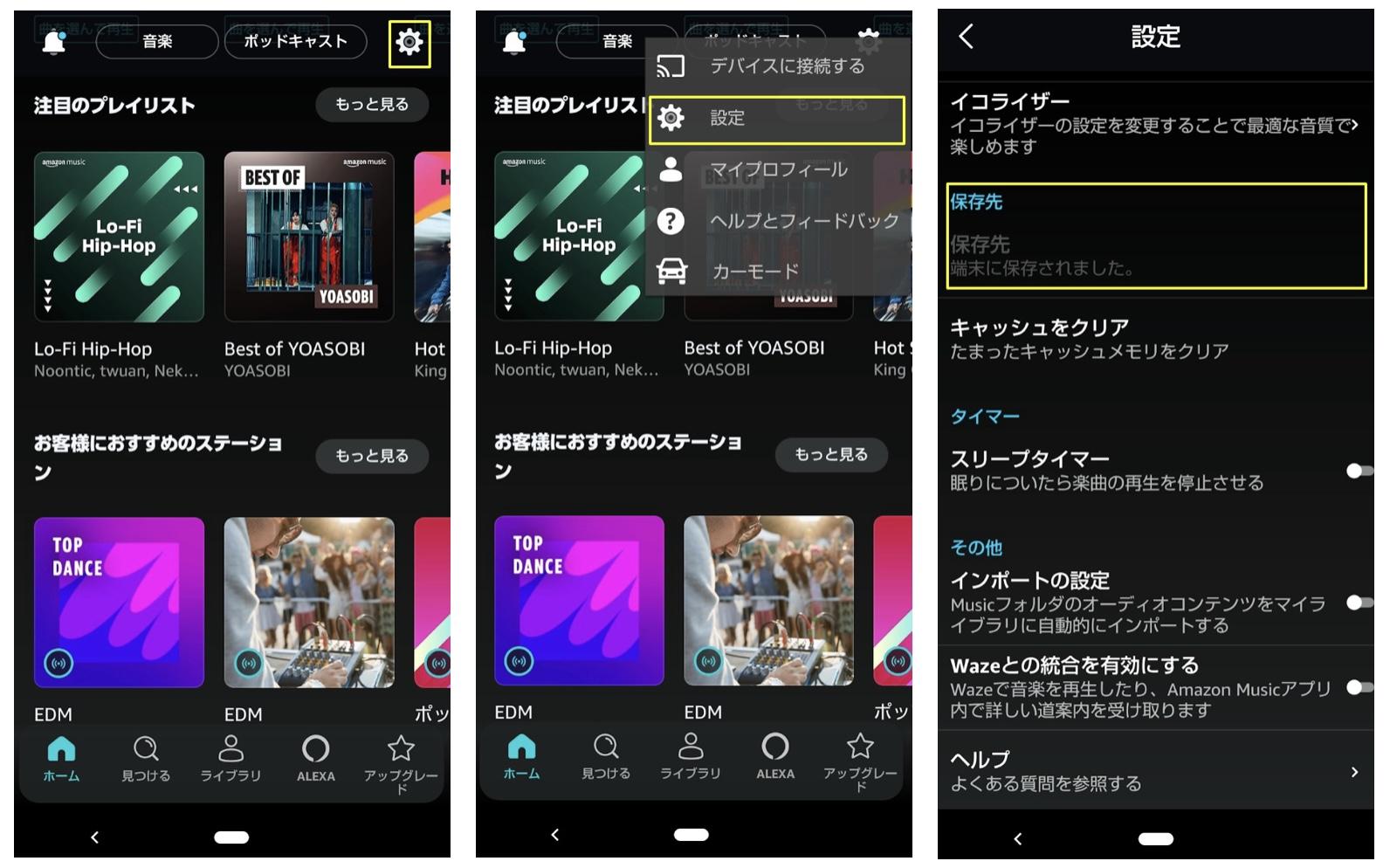
PC上でAmazon Musicの保存先の確認・変更手順
購入した楽曲はPCにダウンロード可能。サブスク(Prime/Unlimited)の曲はPCへダウンロード不可で、オフライン再生はアプリ内のみです。
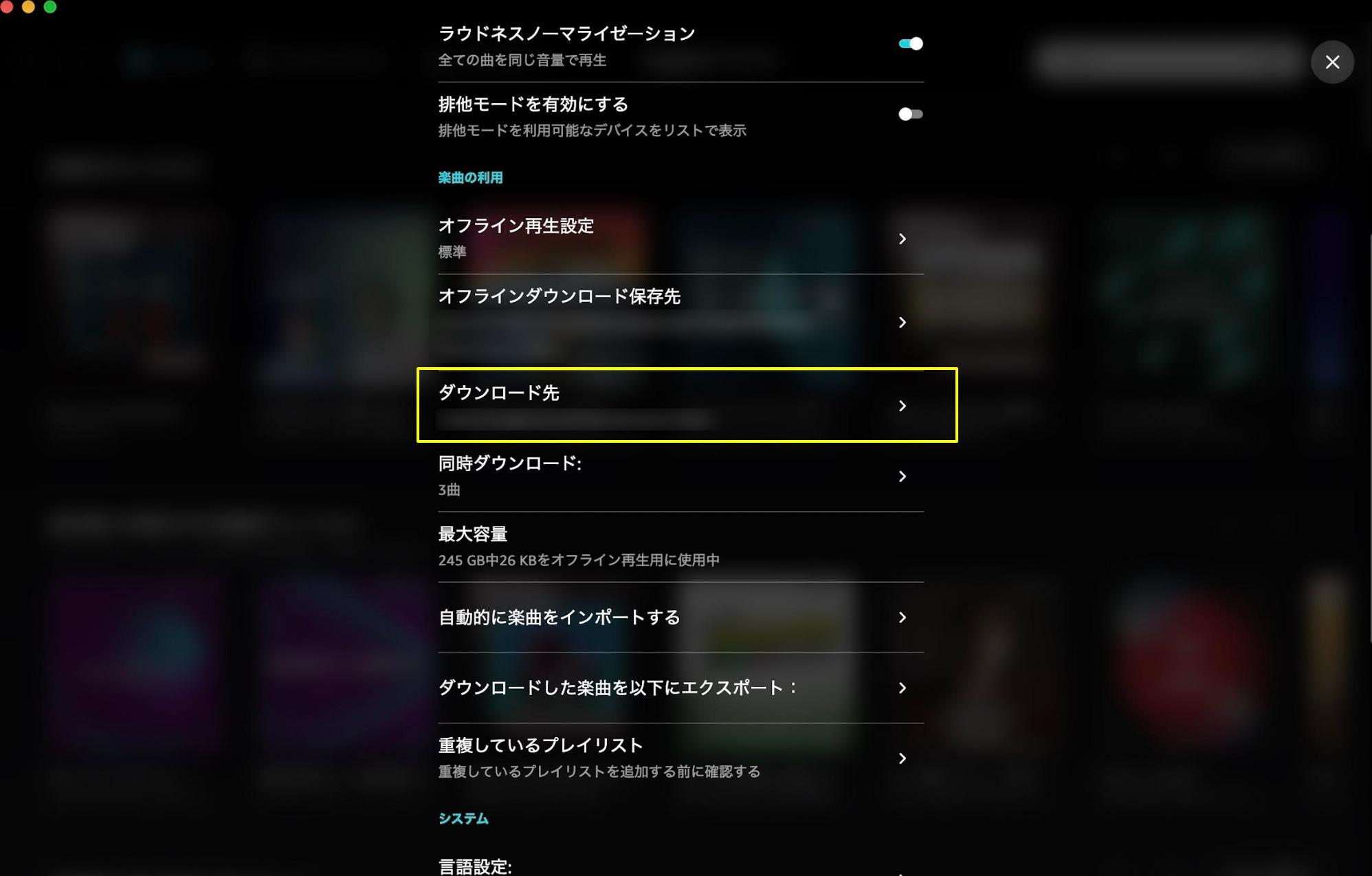
MusicFabでAmazon Musicの曲をMP3保存する方法
公式アプリは保存先の自由指定やMP3などへの変換に対応しておらず、サブスク曲のPC保存もできません。保存フォルダや形式を自由にしたい場合は、PCで使えるMusicFabが実務的です(私的利用の範囲内)。
MusicFab Amazon Music 変換ソフトとは

- Amazon Musicの無料プランでも、音楽を数秒でダウンロード可能
- ロスレス音質でアマゾンミュージックから音楽をダウンロード可能
- Amazonミュージックの曲をMP3、M4A、WAV、FLAC、OPUSに変換可能
- プレイリストやアルバム、ポッドキャスト、ラジオを一括ダウンロード
- Amazon Music楽曲のダウンロード時に、ID3タグと歌詞を同時に取得可能
- Amazonミュージックの全地域・全プランをサポート
- 広告をカットして、Amazon Musicの無料ユーザーでも快適に音楽を楽しめる
- Webプレーヤーを内蔵しているため、ソフト内で曲を検索し、そのままMP3に変換可能
MusicFab Amazon Music 変換ソフトは、無料プランでもUnlimitedプランでも、Amazon Musicの楽曲をMP3/M4A/FLAC/OPUS/WAVへ高速保存できます。曲名やアーティストなどのID3タグを保持しながら、出力先フォルダの指定にも対応します。
MusicFabでAmazon Musicの曲をMP3で保存する
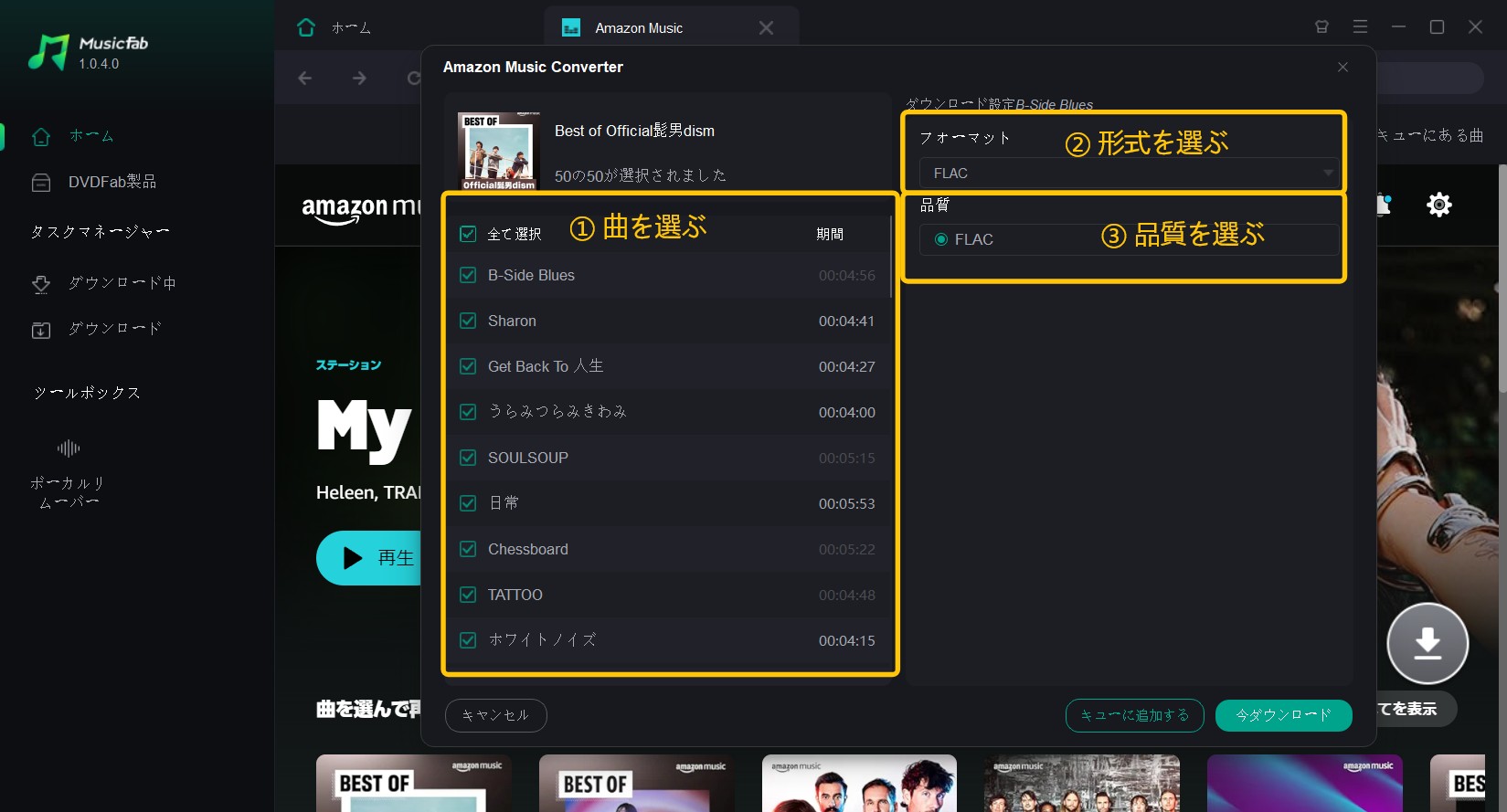

- ダウンロードしたMP3音源の利用は私的使用の範囲内に留めてください。変換後のファイルを他人と共有したり商用利用することは避けましょう。
Amazonミュージックのダウンロード保存先に関するFAQ
Amazonミュージックの楽曲をSDカードに保存できますか?
Androidのみ、アプリの[設定]>[保存先]からSDカードを選べる端末があります。カードがオフライン/未認識だと選択不可です。
AアマゾンミュージックのPC版アプリの保存先は変更できますか?
変更できます。[設定]>[オフラインダウンロード保存先]で現在の保存先を確認し、[フォルダを選択]で任意フォルダを指定します。
AAmazon Musicの曲をMP3に変換できますか?
Amazon Musicアプリで保存した曲は特殊な形式で暗号化されているためMP3など通常の音声ファイルに変換することはできません。しかしMusicFabを使えば、Amazon Musicの音源をMP3形式でダウンロードできるので、変換後のファイルを自由に扱えます。
Aまとめ
Amazon Musicのダウンロード保存先は端末で異なります。PC版は設定で任意フォルダに変更可能、Androidは本体/SDを切り替え、iPhoneは変更不可でアプリ内のみ再生です。柔軟に管理したい場合はMusicFabでMP3保存し任意フォルダへ。利用は私的範囲に限り、規約を遵守してください。